Fire metoder for å flytte bilder til SD-kort fra Android
Hvordan flytte bilder til SD-kort? Android-enheter er designet for å plugge inn SD-kort med kortspor, så det er enkelt å flytte bilder til SD-kort fra Android-enheter. Uten videre, la oss dykke ned i de fire metodene for å gjøre dette.
SIDEINNHOLD:
Del 1: Beste måten å flytte bilder til SD-kort effektivt
Den mest effektive metoden for å flytte bilder til SD-kort er å bruke et profesjonelt program kalt Apeaksoft MobieTrans. Den flytter Android-bilder til SD-kort med bare noen få klikk, uansett Android-telefonmodell. Dessuten, overføringshastighet er alltid programmets dominansone. Selv om du flytter alle bildene fra telefonen til et SD-kort, tar det ikke mer enn 2 minutter.
Å flytte bilder til SD-kort fra Android er imidlertid bare en funksjon som skiller seg ut i Apeaksoft MobieTrans. Den støtter også alle typer filoverføring og administrasjon for iPhone og Windows.
Flytt bilder til SD-kort på en enkel måte
- Flytt bilder til SD-kort fra hvilken som helst Android-enhetsmodell.
- Overfør bilder, videoer, musikk, kontakter og meldinger.
- 60× hastighet med sofistikert algoritme.
- Brukervennlig grensesnitt uten problemer med navigering mellom mapper og filer.
- Støtte for å flytte filer mellom iOS, Android og Windows.
Sikker nedlasting

Trinn 1. Koble Android til PC-en med Wi-Fi eller en USB-kabel. Koble SD-kortet til denne PC-en også. Start programmet og klikk Bilde på venstre stolpe.

Trinn 2. Velg bildene du vil flytte til SD-kortet og klikk laptop-knappen på toppen.

Trinn 3. Angi den siste banen som SD-kortbanen i popup-vinduet.

Trinn 4. Du vil se suksessvinduet om noen få sekunder. Klikk Åpne mappe for å sjekke bildene dine.

OBS:
1. Hvis du ikke så enhetsnavnet på grensesnittet i trinn 1, prøv å åpne utviklermodus og slå på USB-feilsøking på enheten. Eller du kan koble enheten din til Wi-Fi-tilkoblingen. Hvis du har problemer eller tilbakemeldinger, kan du støtte det i programmet, og supportere vil svare deg innen 24 timer. .
2. Du kan legge til, slette eller opprette nye album direkte med dette Android-manager på PC-en din, og endringer lastes opp til enheten din umiddelbart.
Del 2: Flytt bilder til SD-kort Samsung
Samsung-telefoner er bygget med et tilpasset brukergrensesnitt kalt One UI, som er kraftigere enn Android-aksjen i noen aspekter, for eksempel delt skjerm og overføring av filer. Hvis du kobler inn et SD-kort til Samsung, vil det automatisk oppdage kortet og tilby tilgjengelighet til kortet i mange apper. La oss se hvordan du flytter bilder til SD-kort Samsung med en av standardappene: Galleri.
Trinn 1. Åpne Galleri app og trykk på Album nederst. Trykk på Mer-knappen med tre prikker og velg Lag nytt album.
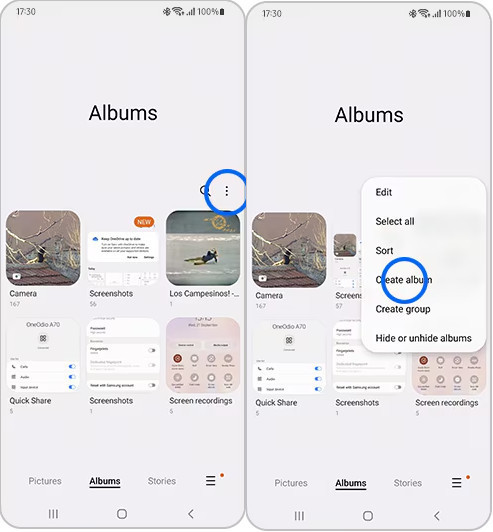
Trinn 2. Angi plasseringen som SD-kort.
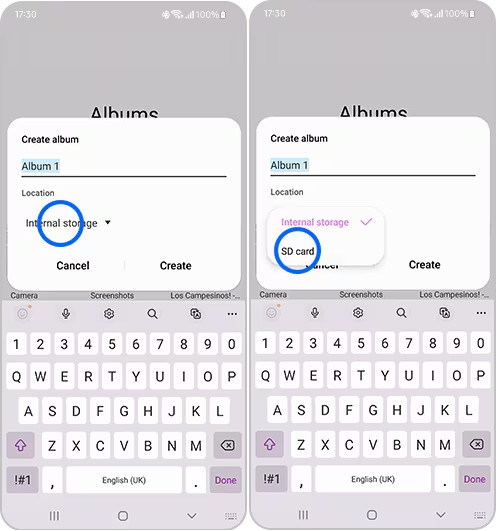
Trinn 3. Velg bildene du vil flytte og trykk Mer. Velg Kopier til album or Flytt til album. Velg albumet du nettopp opprettet.
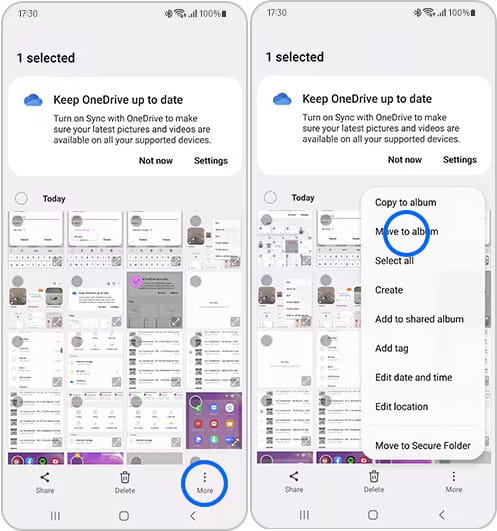
OBS:
1. Alle albumene på SD-kortet vil bli slått sammen til ett tommelbilde av et SD-kort på albumskjermen for enklere administrasjon.
2. Du bør ikke koble et SD-kort til en telefon på lang sikt og koble det fra rett etter at du har overført bilder. Dette er skadelig for SD-kortet ditt og kan føre til at det mister data.
3. Ulike Android-enheter støtter ulike SD-kort. Vanligvis er et større SD-kortspor egnet for standard SD-kort, og et mindre er egnet for microSD-kort, som også ofte sees i kameraer.
Del 3: Flytt bilder til SD-kort ved å bruke lager Android
Stock Android er mer tilpassbar og plastisk enn One UI. Flytting av bilder til SD-kort fra Android-lageret skiller seg derfor litt fra å flytte bilder til Samsung. I denne metoden bruker vi Filer-app i stedet for Galleri-appen.
Trinn 1. Åpne Filer app og trykk Intern lagring.
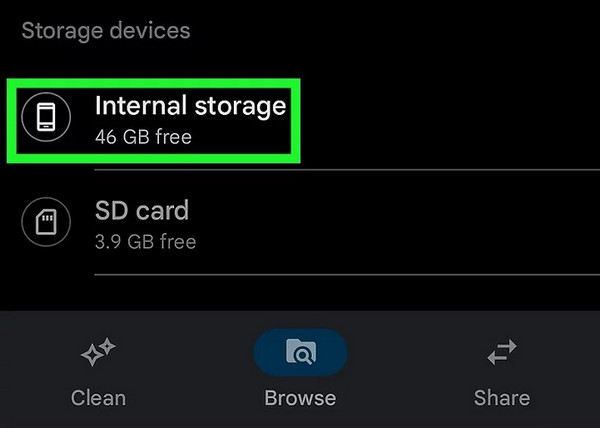
Trinn 2. Naviger og finn bilder som skal flyttes. Langt trykk for å velge dem og trykk på Mer-knappen med tre prikker.
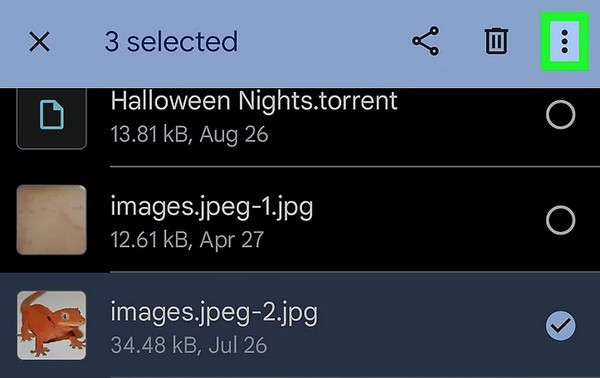
Trinn 3. Plukke ut Flytt til her.
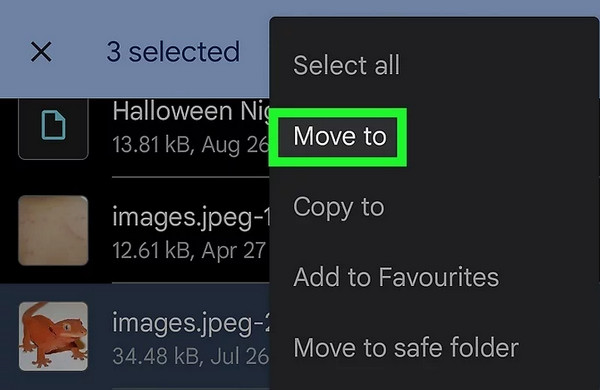
Trinn 4. Velg bildene du vil flytte og trykk Mer. Velg Kopier til album or Flytt til album. Velg albumet du nettopp opprettet.
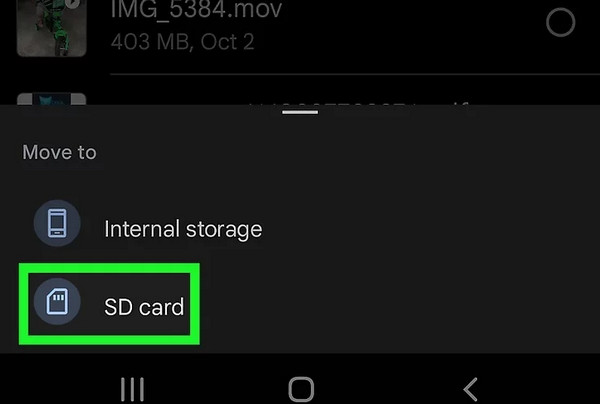
OBS:
Selv om SD-kort ofte brukes til å reservere bilder, er det ikke å anbefale å flytte dem til SD-kort hvis du ønsker å sikkerhetskopiere bilder, fordi de har relativt kort levetid. Sikkerhetskopier Android til en PC er enklere og sikrere enn SD-kort.
Del 4: Slik flytter du Google Photos til SD-kort
Google Photos er ikke en forhåndsmontert app for Android-systemet, men det er virkelig en lett-å-bruke og kraftig app. Du kan sikkerhetskopiere bilder til Google Cloud og dele dem fritt med familien din. La oss se hvordan du overfører bilder til SD-kort fra Google Foto.
Trinn 1. Åpne Google Bilder app og velg bildene du vil flytte.
Trinn 2. På menyen trykker du på knappen med tre prikker og velger last ned.
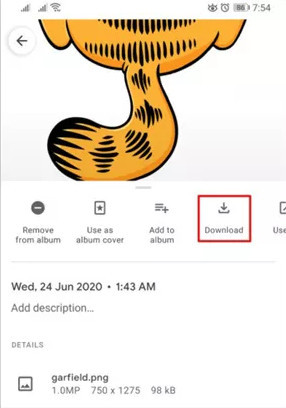
Trinn 3. Når du har lastet dem ned til internlagringen din, kan du følge de tidligere trinnene for å flytte bilder til SD-kort med Filer-appen.
Konklusjon
SD-kort er ideelle for midlertidig gjenoppretting av bilder siden de er kompatible med både telefoner og kameraer. Denne artikkelen introduserte fire måter å gjøre det på hvordan flytte bilder til SD-kort. Apeaksoft MobieTrans er et overføringsprogram som støtter flytting av bilder fra Android eller iPhone til SD-kort. Den overfører også filer mellom Androider og iPhones. Avslutningsvis er Apeaksoft MobieTrans et omfattende program som er verdt å prøve.
Relaterte artikler
Denne artikkelen gir 3 metoder for Samsung-brukere for å gjenopprette slettede data, spesielt fra en Samsung-telefon som ikke vil slå seg på.
Vil du laste ned bilder fra din Samsung Galaxy S10 / S9 / S8 / S7 til din PC / Mac? Les og finn flere måter å gjøre det på.
Få en ny Samsung Note 10 eller S10? Her er 4 løsninger om hvordan du overfører bilder og andre data fra Samsung til Samsung telefon eller nettbrett.
Bilder vil oppta mobiltelefonens minne, så mange ønsker å sikkerhetskopiere dem, men vet ikke hvordan de skal overføre bilder fra telefonen til den bærbare datamaskinen.

